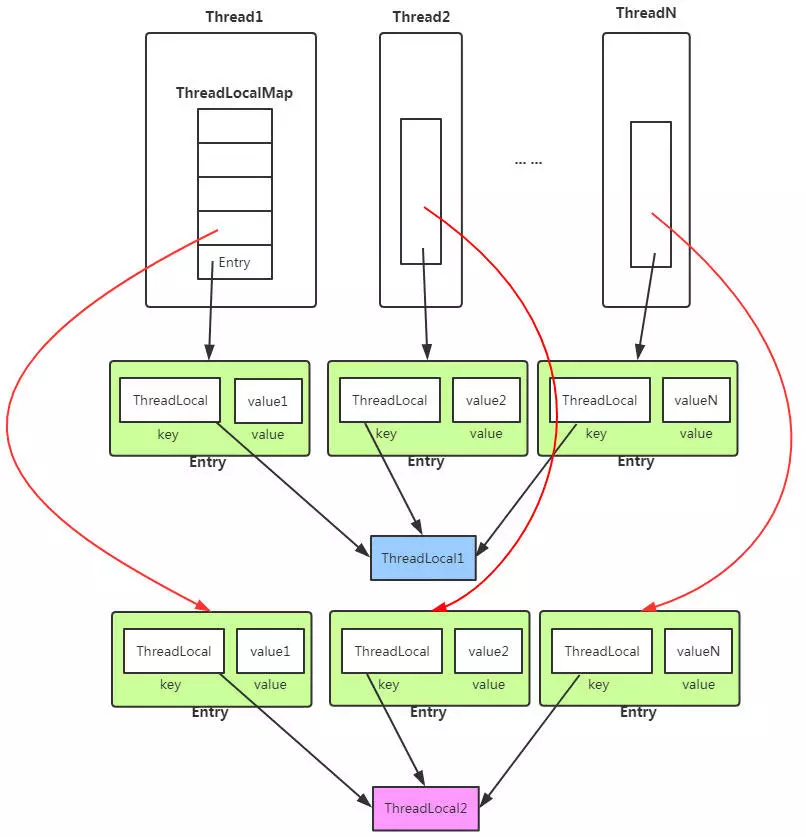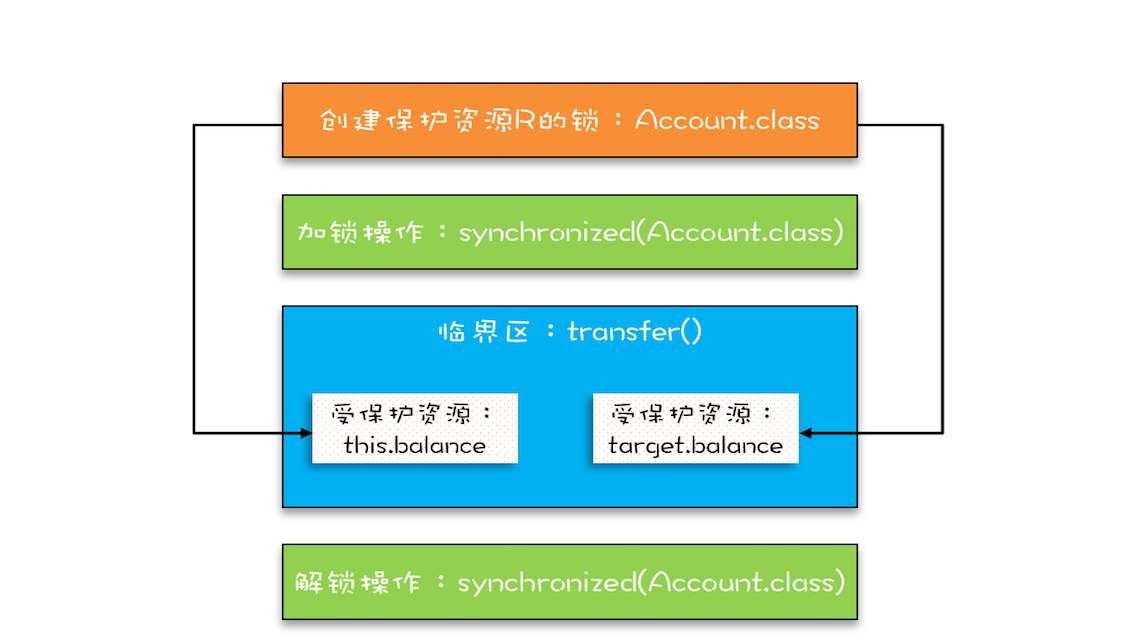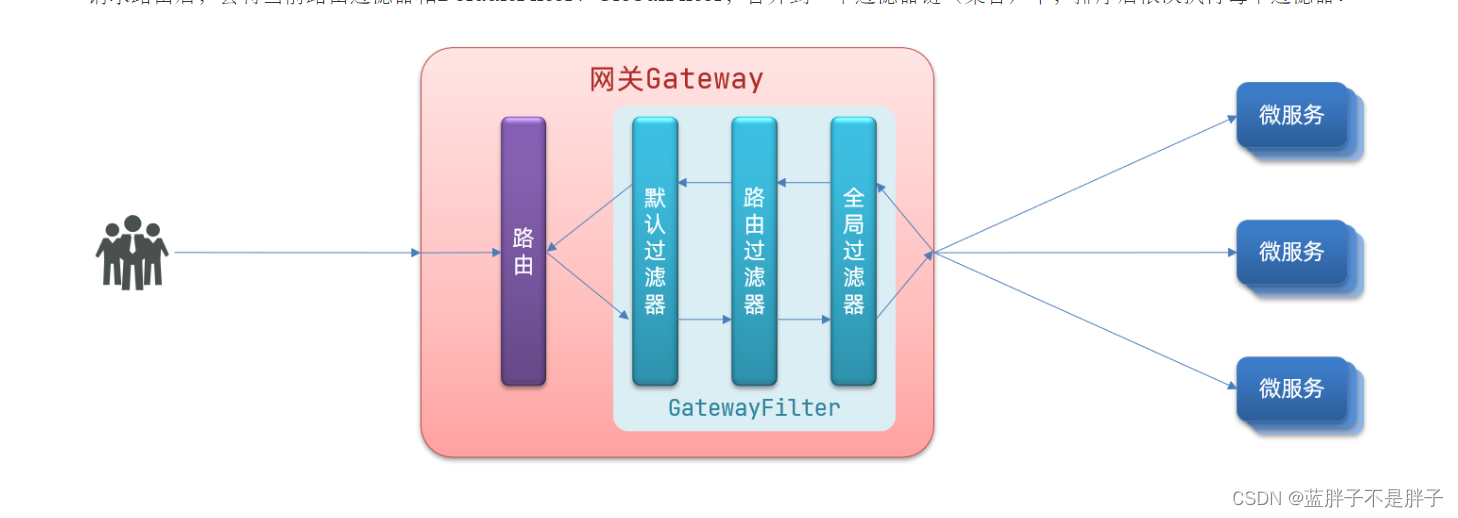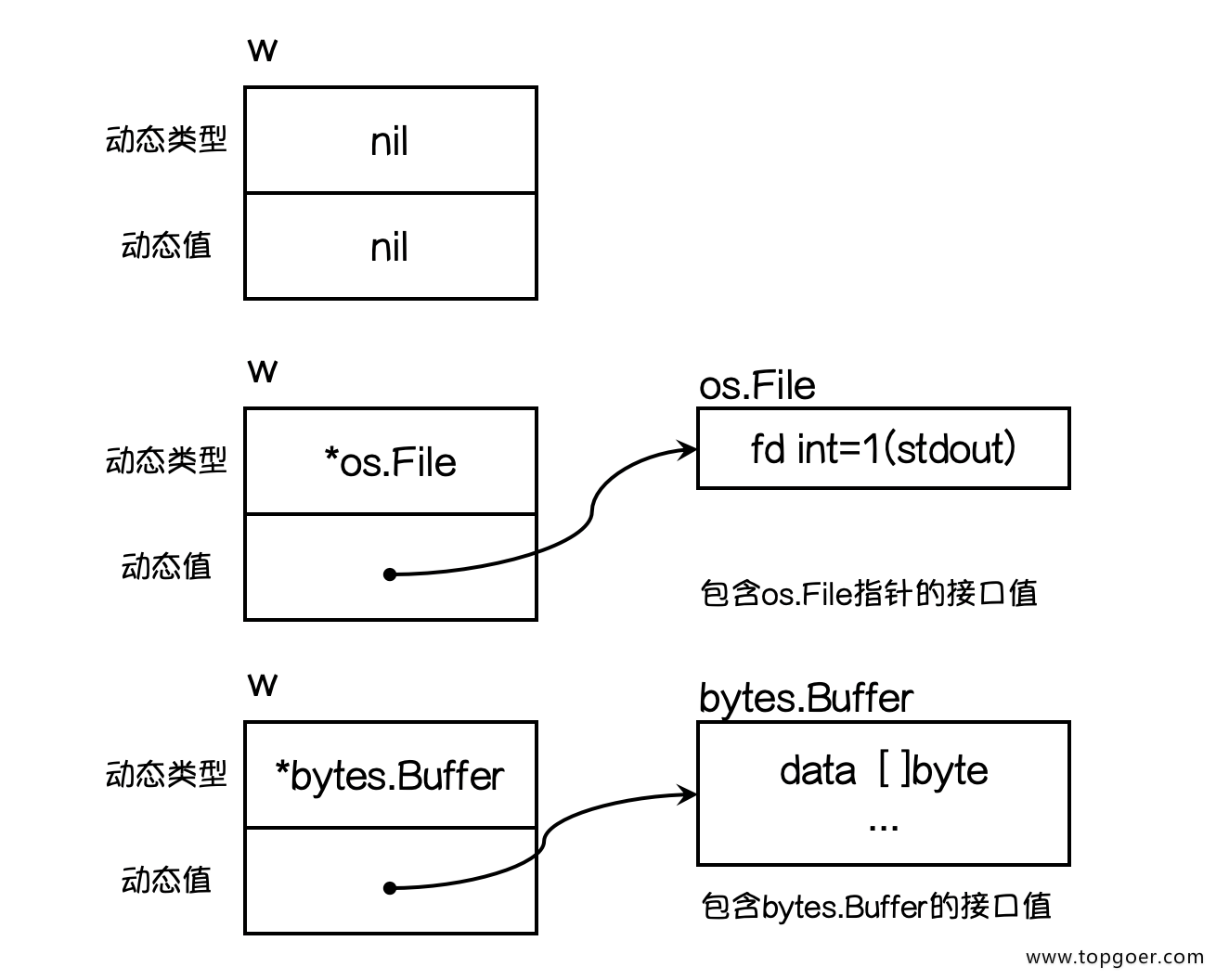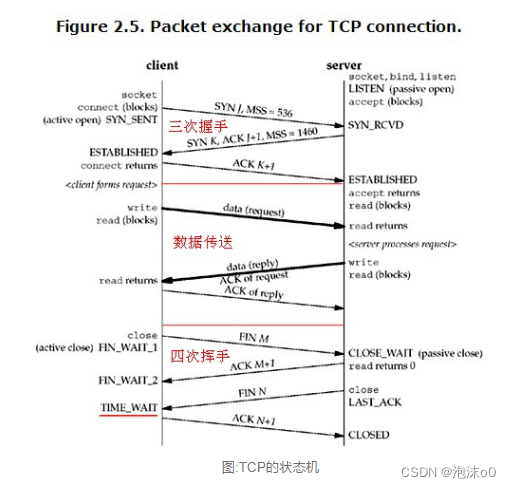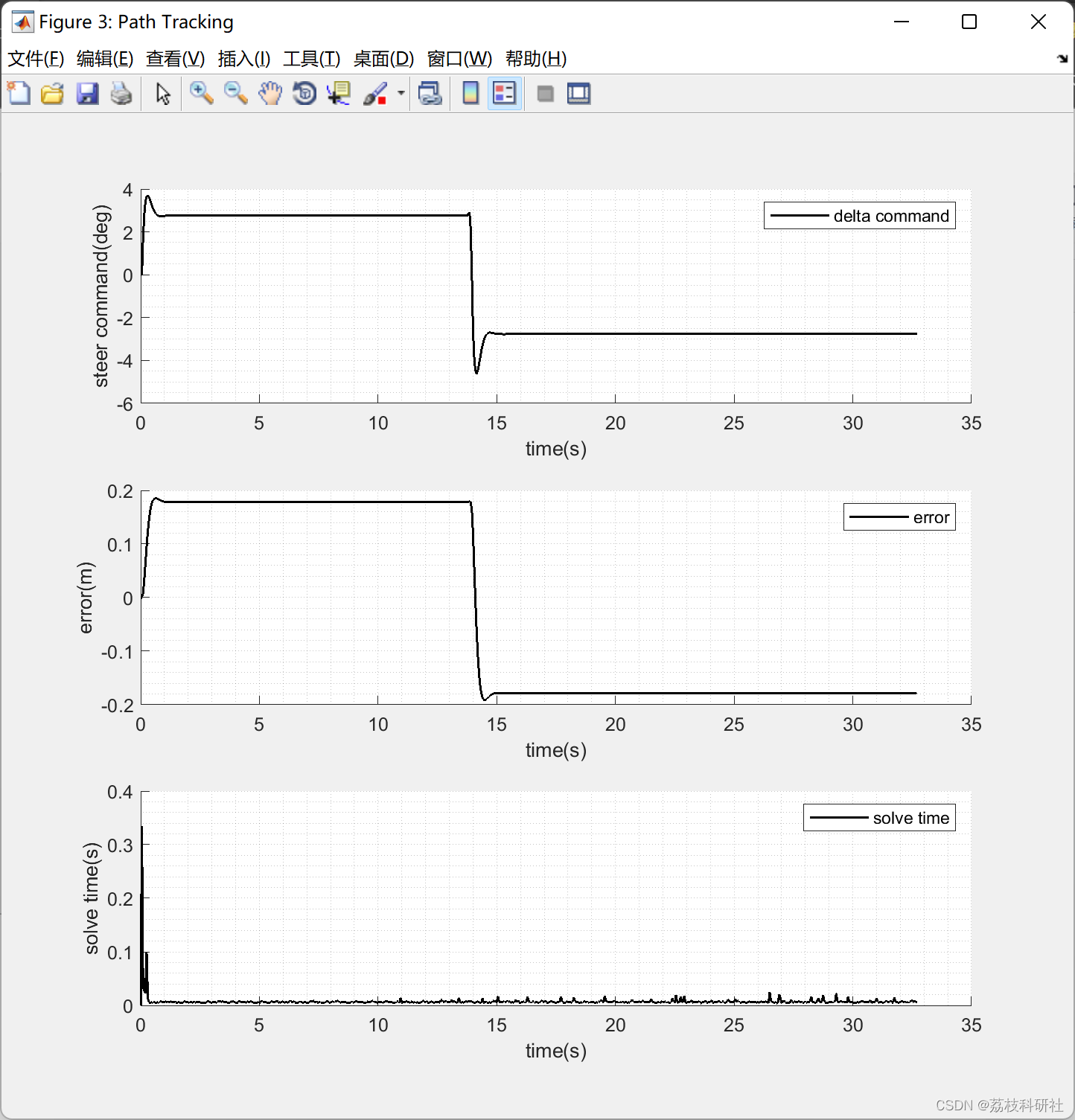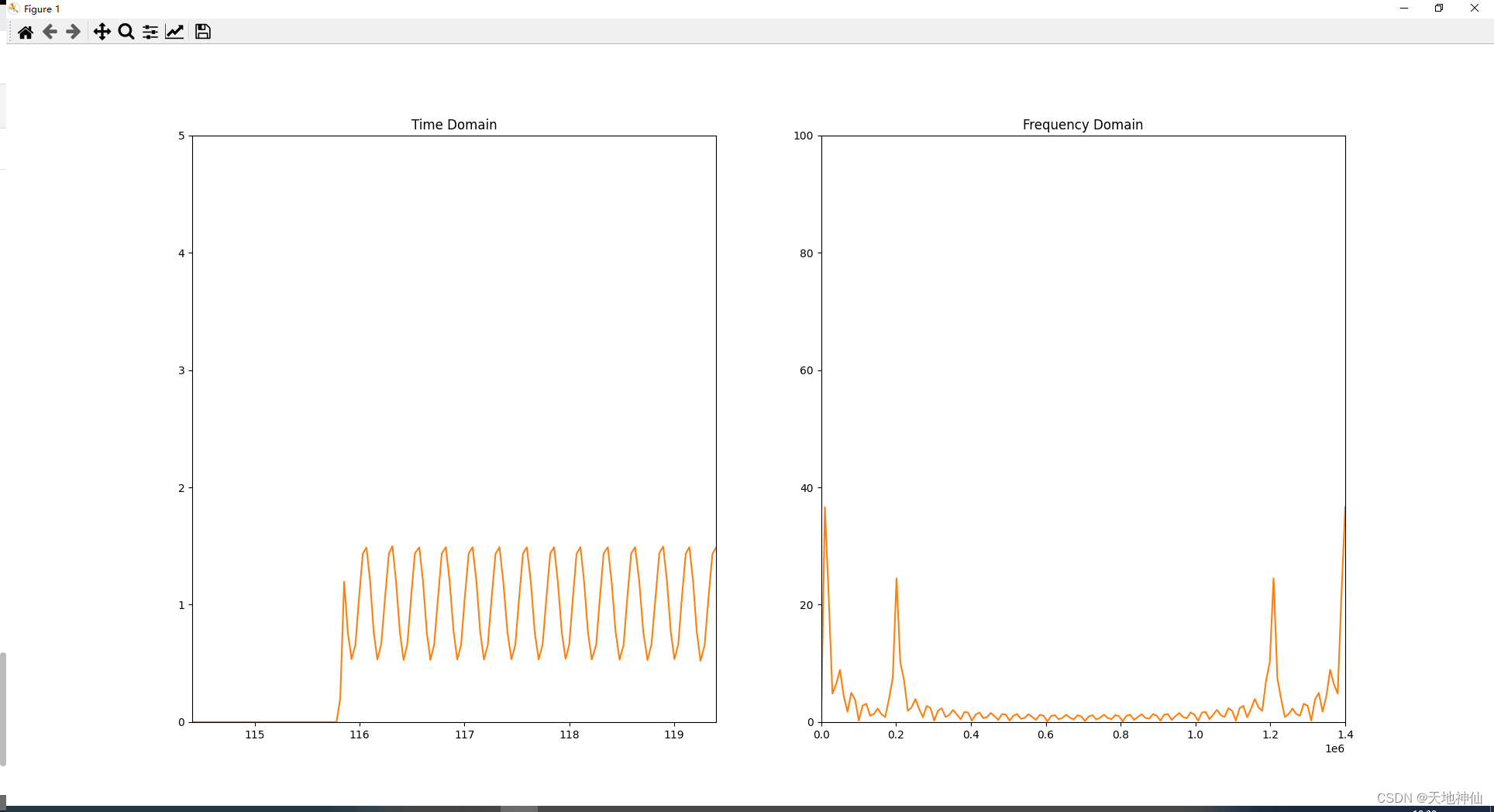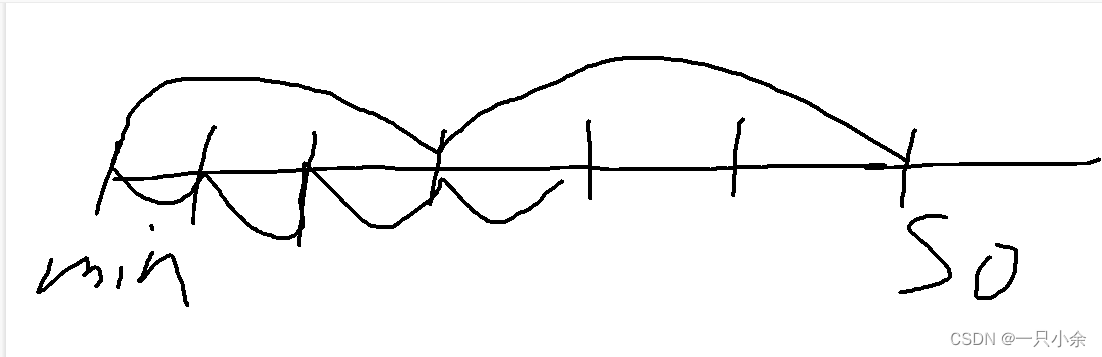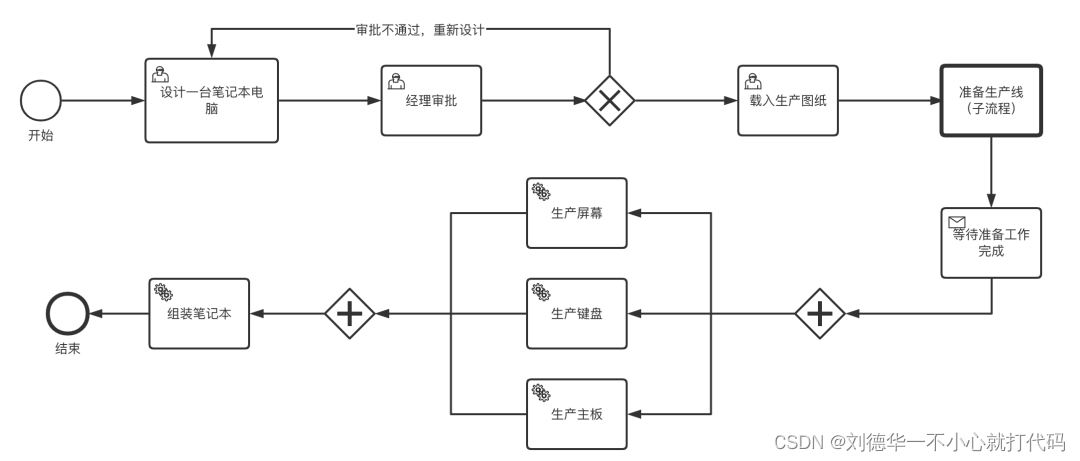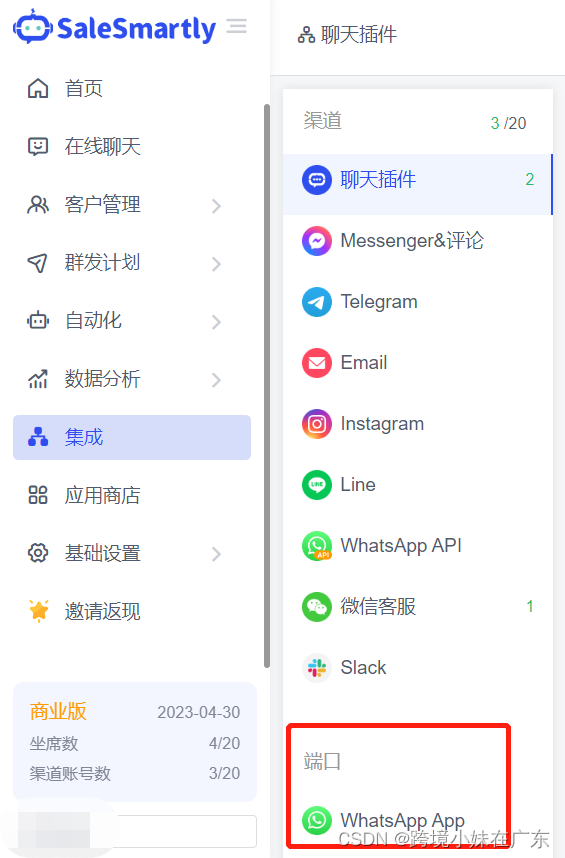创建一个FreeRTOS系统工程
- 1.新建工程文件夹
- 2.Keil新建工程
- 2.1 New Project
- 2.2 Select Device For Target
- 2.3 Manage Run-Time Environment
- 3. 在 KEIL 工程里面新建文件组
- 3.1在 KEIL 工程里面添加文件
- 4. 编写 main 函数
- 5. 调试配置
- 5.1 设置软件仿真
- 5.2 修改时钟大小在时钟相关文件
- 5.3 添加头文件路径
在开始写 FreeRTOS 内核之前,我们先新建一个 FreeRTOS 的工程,Device 选择Cortex-M3(Cortex-M4 或 Cortex-M7)内核的处理器,调试方式选择软件仿真,为什么选择软件仿真呢? 因为我们在学习FreeRTOS内核过程中呢,有些代码逻辑是没有实验现象的,我们通过软件仿真来观察过程现象,通过Debug方式,借助逻辑分析仪,查看一些实验现象。
然后我们再开始一步一步地学习把 FreeRTOS 内核从 0 到 1 写出来,让大家彻底搞懂 FreeRTOS 的内部实现和设计的哲学思想。最后我们再把 FreeRTOS 移植到 开发板上,到了最后的移植其实已经非常简单,只需要换一下启动文件和添加 bsp驱动就行。
我用的是野火的STM32Ff103vet6指南者开发板。
1.新建工程文件夹
在开始新建工程之前,我们先在本地电脑端新建一个文件夹用于存放工程。文件夹名字我们取为“新建 FreeRTOS 工程—软件仿真”(名字可以随意取),然后再在该文件夹
下面新建各个文件夹和文件:
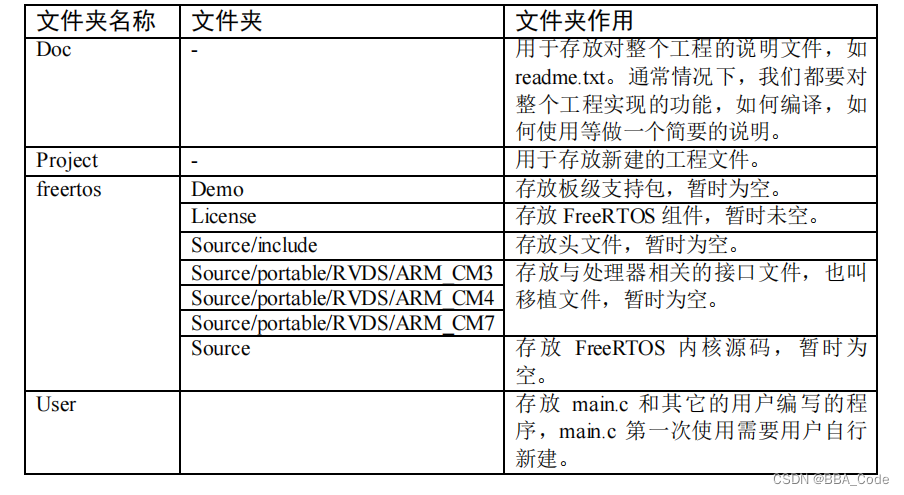
以上就是我们创建新工程的第一步,不用多说吧。
2.Keil新建工程
使用 KEIL 新建工程开发环境我们使用 KEIL5,版本为 5.23,高于或者低于 5.23 都行,只要是版本 5 就行。
2.1 New Project
首先打开 KEIL5 软件,新建一个工程,工程文件放在目录 Project 下面,名称命名为Fire_FreeRTOS,名称可以随便取,但是必须是英文,不能是中文,切记。
2.2 Select Device For Target
当命名好工程名称,点击确定之后会弹出 Select Device for Target 的选项框,让我们选择处理器,这里我们选择 ARMCM3(ARMCM4 或 ARMCM7)具体见图 4-1 Select Device(ARMCM3) For Target
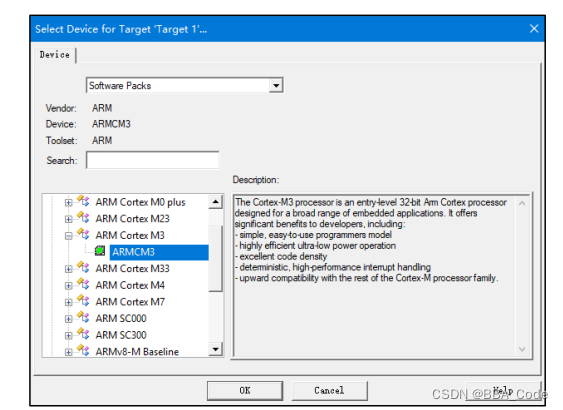
下图 4-2 Select Device(ARMCM4) For Target
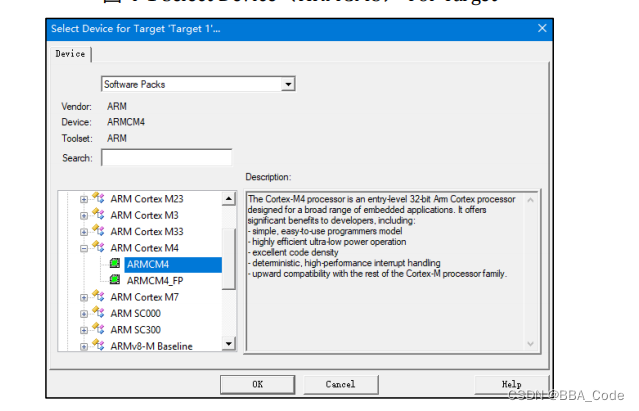
下图 4-3 Select Device(ARMCM7) For Target
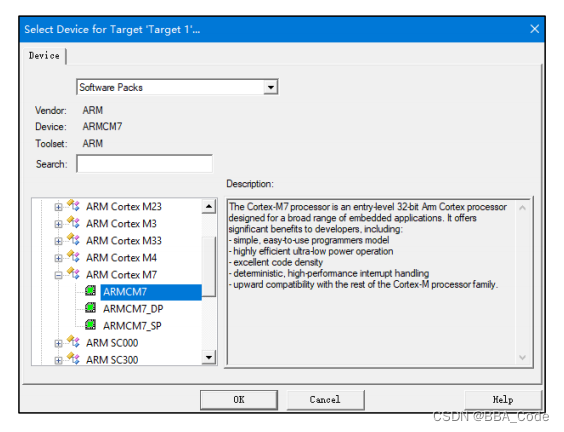
2.3 Manage Run-Time Environment
选择好处理器,点击 OK 按钮后会弹出 Manage Run-Time Environment 选项框。这里我们在 CMSIS 栏选中 CORE 和 Device 栏选中 Startup 这两个文件即可,具体见图4-4。
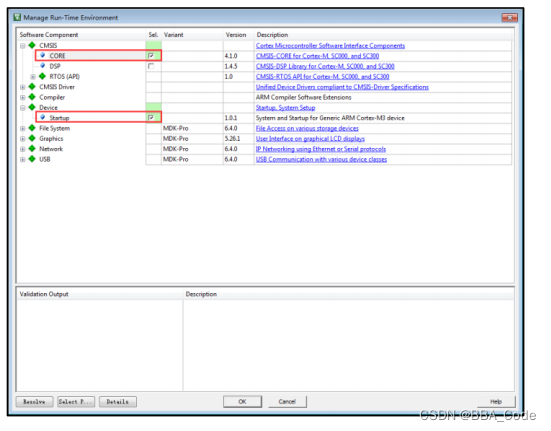
图 4-4Manage Run-Time Environment
点击 OK,关闭 Manage Run-Time Environment 选项框之后,刚刚我们选择的 CORE 和Startup 这两个文件就会添加到我们的工程组里面,具体见图4-5。
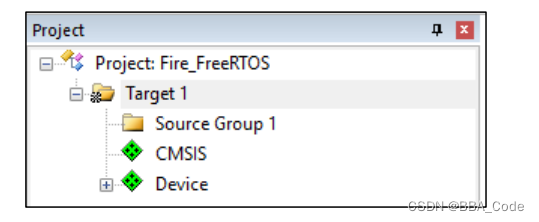
图 4-5CORE 和 Startup 文件
其实这两个文件刚开始都是存放在 KEIL 的安装目录下,当我们配置 Manage RunTime Environment 选项框之后,软件就会把选中好的文件从 KEIL 的安装目录拷贝到我们的工 程 目 录 : Project\RTE\Device\ARMCM3 ( ARMCM4 或 ARMCM7 ) 下 面 。 其 中startup_ARMCM3.s(startup_ARMCM4.s 或 startup_ARMCM7.s)是汇编编写的启动文件,system_ARMCM3.c(startup_ARMCM4.c 或 startup_ARMCM7.c)是 C 语言编写的跟时钟相关的文件。更加具体的可直接阅读这两个文件的源码。只要是 Cortex-M3(ARMCM4 或ARMCM7)内核的单片机,这两个文件都适用。
3. 在 KEIL 工程里面新建文件组
在工程里面添加 user、rtt/ports、rtt/source 和 doc 这几个文件组,用于管理文件,具体见图 4-6。
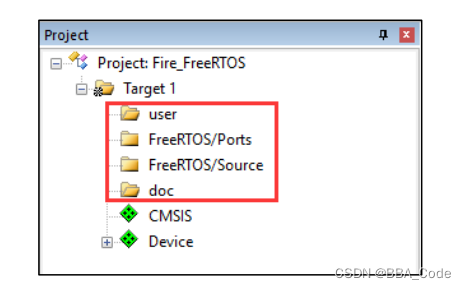
图 4-6 新添加的文件组
对于新手,这里有个问题就是如何添加文件组?具体的方法为鼠标右键 Target1,在弹出的选项里面选择 Add Group…即可,具体见图 4-7,需要多少个组就鼠标右击多少次Target1。
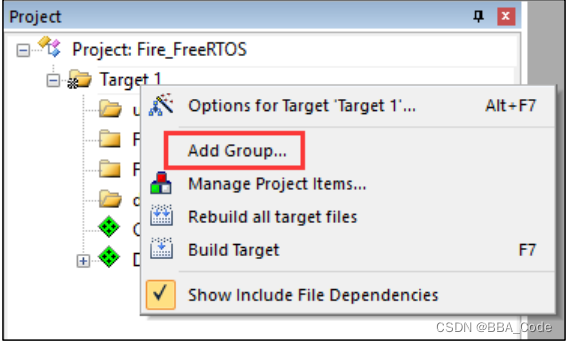
图 4-7 如何添加组
3.1在 KEIL 工程里面添加文件
在工程里面添加好组之后,我们需要把本地工程里面新建好的文件添加到工程里面。
具体为把 readme.txt 文件添加到 doc 组,main.c 添加到 user 组,至于 FreeRTOS 相关的文件
我们还没有编写,那么 FreeRTOS 相关的组就暂时为空,具体见图 4-8。

图 4-8 往组里面添加好的文件
对于新手,这里有个问题就是如何将本地工程里面的文件添加到工程组里里面?具体的方法为鼠标左键双击相应的组,在弹出的文件选择框中找到要添加的文件,默认的文件类型是 C 文件,如果要添加的是文本或者汇编文件,那么此时将看不到,这个时候就需要把文件类型选择为 All Files,最后点击 Add 按钮即可,具体见图 4-9。
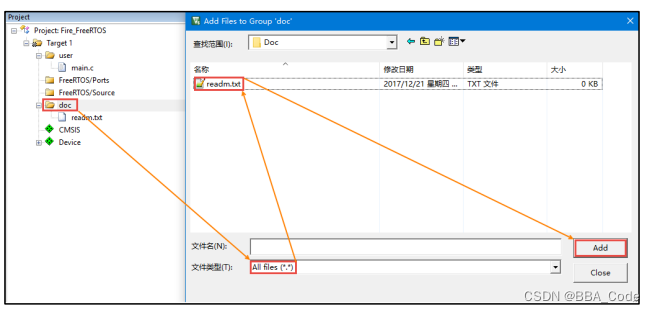
图 4-9 如何往组里面添加文件
4. 编写 main 函数
一个工程如果没有 main 函数是编译不成功的,会出错。因为系统在开始执行的时候先执行启动文件里面的复位程序,复位程序里面会调用 C 库函数__main,__main 的作用是初始化好系统变量,如全局变量,只读的,可读可写的等等。__main 最后会调用__rtentry,
再由__rtentry 调用 main 函数,从而由汇编跳入到 C 的世界,这里面的 main 函数就需要我们手动编写,如果没有编写 main 函数,就会出现 main 函数没有定义的错误,具体见图4-10。
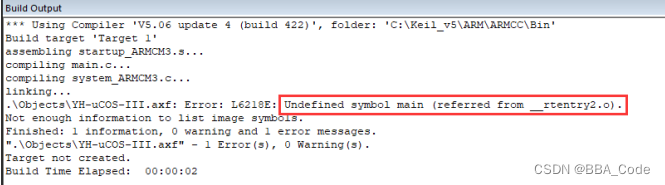
图 4-10 没定义 main 函数的错误
main 函数我们写在 main.c 文件里面,因为是刚刚新建工程,所以 main 函数暂时为空,
具体见代码清单4-1。
代码清单 4-1main 函数
/*
************************************************************************
* main 函数
************************************************************************
*/
int main(void)
{
for (;;)
{
/* 啥事不干 */
}
}
5. 调试配置
5.1 设置软件仿真
最后,我们再配置下调试相关的配置即可。为了方便,我们全部代码都用软件仿真,
不需要开发板也不需要仿真器,只需要一个 KEIL 软件即可,有关软件仿真的配置具体见图 4-11。使用simulator仿真。 图 4-11 软件仿真的配置
图 4-11 软件仿真的配置
5.2 修改时钟大小在时钟相关文件
system_ARMCM3.c(system_ARMCM4.c 或 system_ARMCM7.c)的开头,有一段代码定义了系统时钟的大小为 25M,具体见代码清单 4-2。在软件仿真的时候,确保时间的准确性,代码里面的系统时钟跟软件仿真的时钟必须一致,所以 Options for Target->Target 的时钟应该由默认的 12M 改成 25M,具体见图4-12
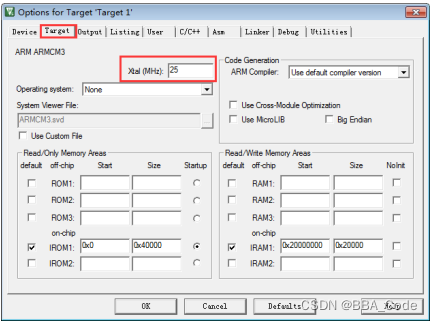
图 4-12 软件仿真时钟配置
代码清单 4-2时钟相关宏定义1 #define __HSI ( 8000000UL)2 #define __XTAL ( 5000000UL) 3 4 #define __SYSTEM_CLOCK (5*__XTAL)
5.3 添加头文件路径
在 C/C++选项卡里面指定工程头文件的路径,不然编译会出错,头文件路径的具体指
定方法见图 4-13。
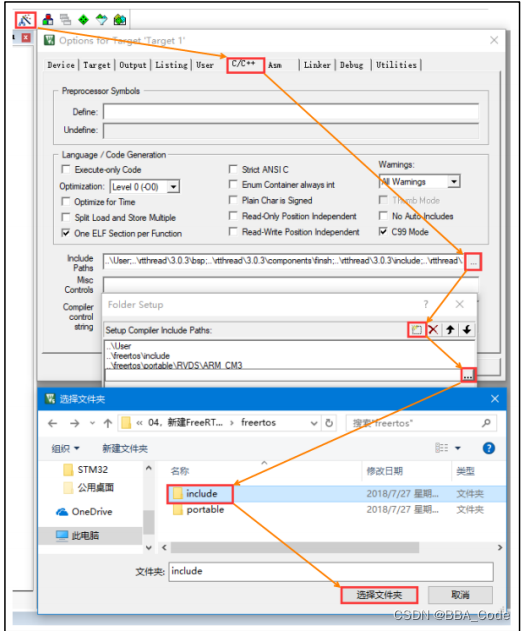
图 4-13 指定头文件的路径
至此,一个完整的基于 Cortex-M3(Cortex-M4 或 Cortex-M7)内核的 FreeRTOS 软件仿真的工程就建立完毕。
FreeRTOS系统工程就创建完成了,我们这里用的是软件仿真。